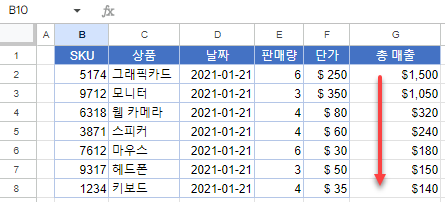엑셀 및 구글 스프레드시트에서 열을 정렬할 때 행 유지하기
Last updated on 7월 18, 2023
이 튜토리얼에서는 엑셀 및 구글스프레드시트에서 열을 정렬하는 동안 행은 그대로 유지하는 방법을 보여드리겠습니다.
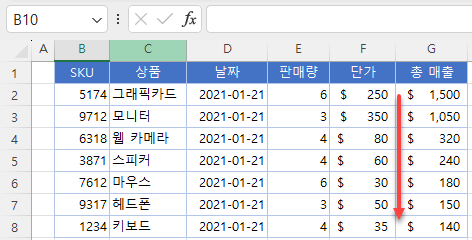
열을 정렬할 때 행 유지하기
엑셀에서 열을 기준으로 데이터를 정렬할 때 행을 그대로 유지하려면 선택 영역을 확장해야 합니다. 이 예제에서는 B-G열에 데이터가 있고 총 매출 (G열)을 기준으로 내림차순으로 정렬하려고 합니다.
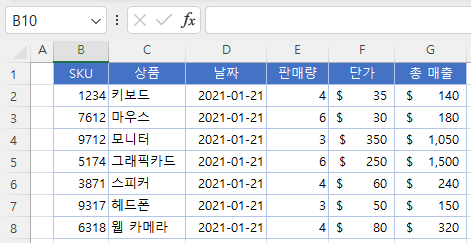
- 먼저 G열을 선택합니다 (열 제목에서 문자 G 클릭). 그런 다음 리본에서 홈 > 정렬 및 필터 > 숫자 내림차순 정렬로 이동합니다.
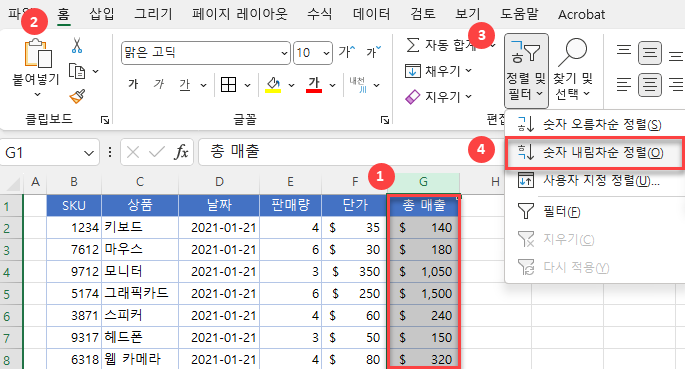
- 정렬 경고 창에서 선택 영역 확장을 선택하고 정렬을 클릭합니다.
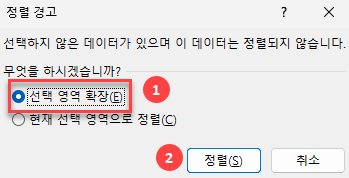
G열과 함께 나머지 열도 정렬되므로 모든 행이 함께 유지됩니다. 이러한 방법은 날짜별로 정렬 하거나 알파벳순으로 정렬할 경우를 포함하여 모든 정렬에 사용할 수 있습니다.
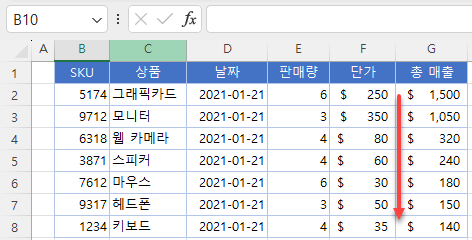
참고: 표 또는 필터링된 범위로 작업하는 경우 모든 행이 자동으로 함께 유지되므로 선택 영역을 확장할 필요가 없습니다.
구글 스프레드시트에서 열을 정렬할 때 행 유지하기
- 정렬하려는 데이터 범위(B2:G8)를 선택하고 데이터 > 범위 정렬 > 고급 범위 정렬 옵션으로 이동합니다.
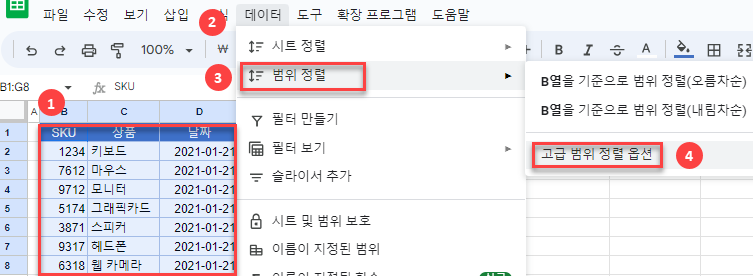
- 팝업 창에서 데이터에 머리글 행이 있습니다에 체크하고 정렬 기준 메뉴에서 총 매출을 선택한 다음 Z → A를 선택하고 정렬을 클릭합니다.
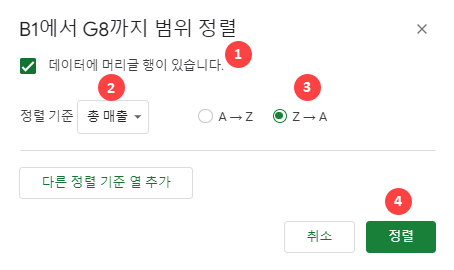
이제 데이터 범위가 총 매출 기준의 내림차순으로 정렬되고 모든 행이 함께 유지됩니다.